Forrás: http://www.mindentbele.hu/ tutorialok
Írta: László (2007.03.21.)
Verzió: Blender 2.43
Lánc egyszerű elkészítése
Szevasztok!
Hosszúra fogom nyújtani a bevezetőt: csináljunk láncot :)
Fő lépések:
- láncszem elkészítése
- sokszorosító modósító beállítása
- láncfüzér útvonal beállítása
Láncszem elkészítése
A mesh objektumot bárki tetszés szerint természetesen elkészítheti, nem kötelező utánozni.
A láncszem alapja egy circle, amit eltoltam középről és edit módban 180-fokra íveltem.
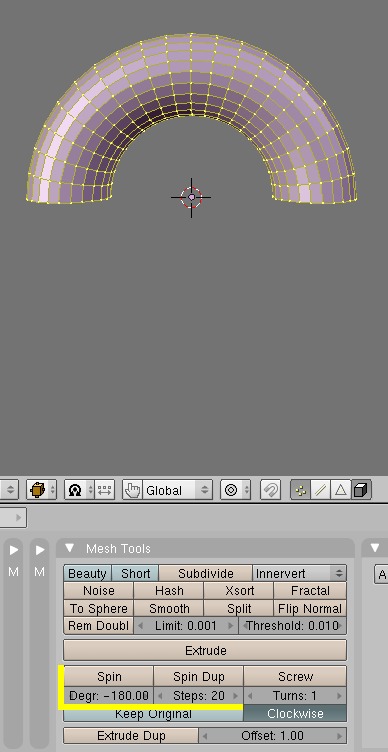
1. kép
Ezt feljebb toltam, másoltam, és tükröztem.
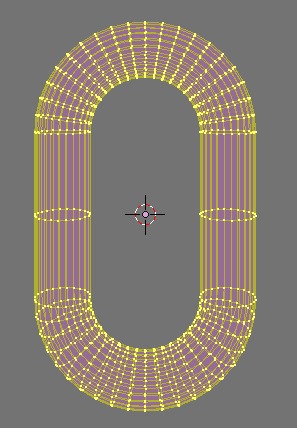
2. kép
Majd a két belső körcikkelyt "exturd"-dal duplikáltam, és középre méreteztem.
Egy  +
+ -nel a normálokat rendezzük!
-nel a normálokat rendezzük!
Tulajdonképpen a láncszem elkészült, most lehetne texturázni. Ha finomitani akarunk a dolgon, akkor a láncszem elkészítésénél a forrasztást is megcsináljuk még mielött a két oldalt összekötjük.
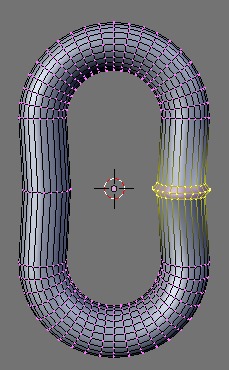
3. kép
Valahogy igy.
Sokszorosító modósító beállítása
 -> modifiers -> array
-> modifiers -> array
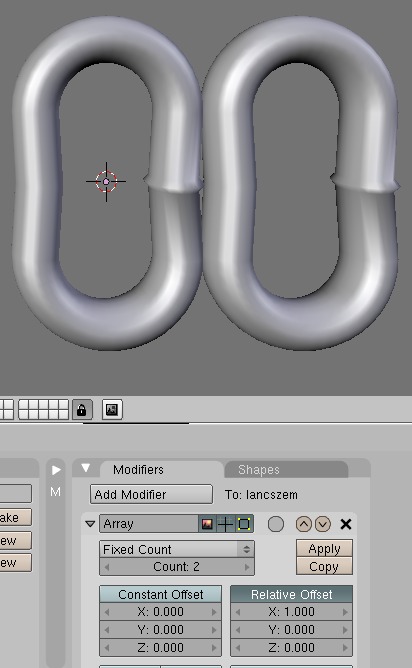
4. kép
Látható hogy 2 láncszem lett, a számokat a count-al lehet növelni.
Csináljunk egy empty-t, és a nevét írjuk be az "array modifier" Ob-hez.
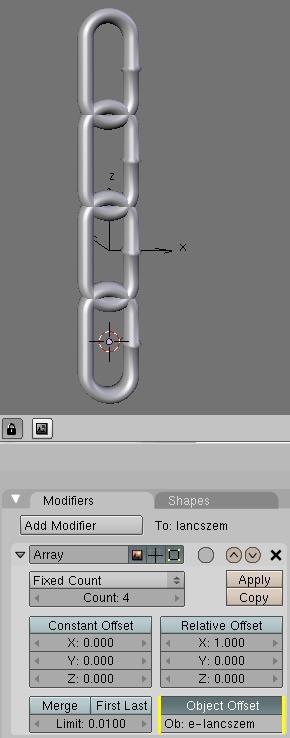
5. kép
A "Relativ Offset"-et vegyük ki aktívból, és alatta az "Object Offset"-et állítsuk be!
Ha jól csináltuk, akkor mostantól az empty mozgatásával a láncok mozdulnak. Próbáljuk ki!
Állítsuk be a megfelelő pozicióba, és rotáljuk az empty-t, hogy jól nézzen ki.
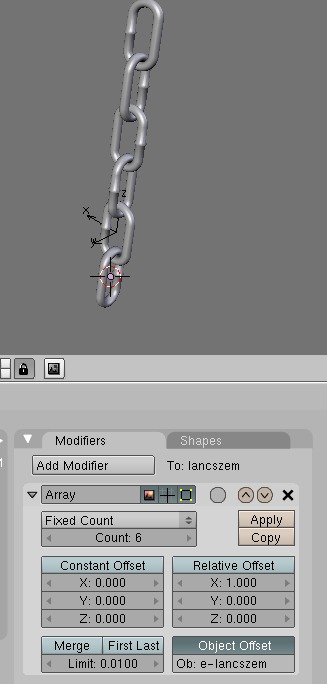
6. kép
Ezzel meg is vagyunk a sokszorosítással.
Láncfüzér útvonal beállítása
Az útvonalhoz kell egy bezier curve, csináljunk egyet és állítsuk be azt.
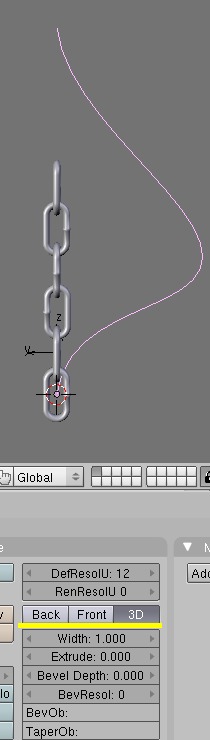
7. kép
Az alsó menüben állítsuk be 3D-t és vegyük ki a back, front-ot.
Most menjünk vissza a láncszemhez, és adjunk hozzá egy új modósítót, a Curve-t.
A modósító Ob-hez írjuk be a curve (görbe) nevét.
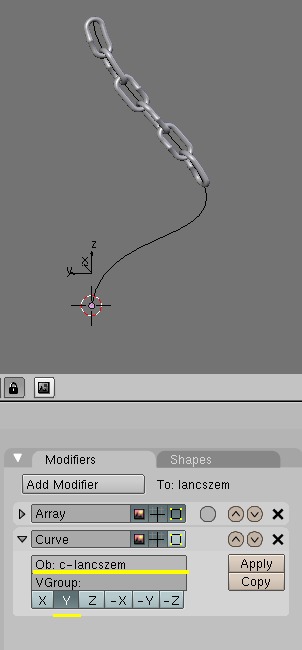
8. kép
Valószinűleg össze-vissza fog állni a lánc ezért állítsuk át Y-ra a beállítást.
Ha azt akarjuk, hogy ugyanolyan hosszú legyen a láncfüzér, mint a curve, akkor menjünk vissza az array modósítóhoz, és állítsuk be a "Fit To Curve Lenght"-t és a curve nevét.
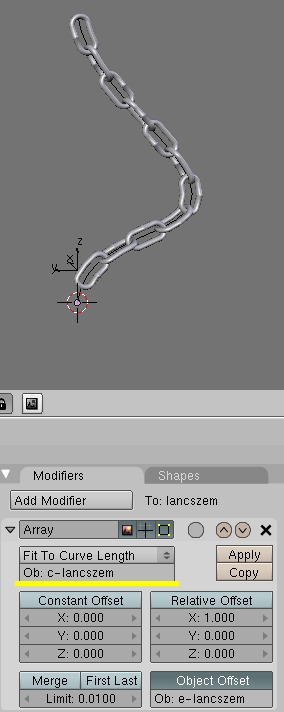
9. kép
Most lehet játszani!
Fogjuk meg a curve-t edit módban, és vigyük ahhova akarjuk. Jó játék...
Tulajdonképpen végeztünk, ha fixálni akarjuk a dolgot, akkor egy  +
+ -vel mesh-é alakithatjuk.
-vel mesh-é alakithatjuk.
Készen vagyunk :)
Sok sikert!
ui. ma nem voltam bőbeszédű, de a lényeg benne van :)








